Photoshop绘制逼真的红富士苹果
来源:未知
作者:bbs.16xx8.com
学习:10532人次
作者:佚名 出处:: 作者:Sener
作者:Sener
最终效果

1、新建一个800 * 600 像素的文件,背景填充白色,新建一个图层,用钢笔工具勾出下图所示的苹果轮廓选区。

2、选择渐变工具,颜色设置如图2,拉出图3所示的径向渐变。


3、锁定图层,把前景颜色设置为:#A62126,然后用画笔工具,不透明度为:10%左右,涂抹下图选区位置。涂抹的时候不需要真的勾出选区,自己只要把握好大致的位置和区块即可。下面涂抹的时候类似。

4、把前景颜色设置为:#D93A2B,同样用画笔涂抹下图选区部分。
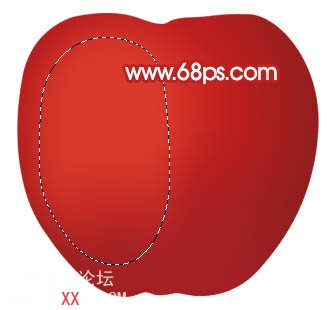
5、下图选区部分用颜色:#8A1F1F涂抹,大致涂好的效果如图7。


6、把前景颜色设置为:#D1B38C,用画笔涂抹图8所示的区域,给苹果加上边缘高光,效果如图9。


7、同样的方法涂出左边边缘部分的高光区域,效果如下图。

8、把前景颜色设置为:#E85138,用画笔涂出图11选区部分的高光区域,效果如图12。


9、整体调整一下光感。

10、新建一个图层,用画笔涂出图14所示的淡黄色,可以适当高斯模糊,然后再新建一个图层,用白色画笔涂出中心高光,效果如图15。


11、新建一个图层,用钢笔勾出图16所示的选区,用画笔涂上颜色,效果如图17。


12、新建一个图层,用画笔涂出顶部的高光区域,效果如下图。

13、苹果表面大致完成的效果。

14、新建一个图层,用白色画笔点上一些小点,适当降低下图层不透明度,效果如下图。

15、新建一个图层,画上树叶部分,完成最终效果。

学习 · 提示
相关教程
关注大神微博加入>>
网友求助,请回答!







